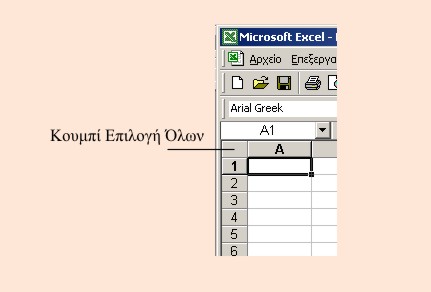
Για να αλλάξουμε τη γραμματοσειρά ολόκληρου του φύλλου εργασίας, κάνουμε κλικ στο κουμπί Επιλογή όλων, για να το επιλέξουμε. Το κουμπί αυτό είναι, όπως έχουμε ήδη αναφέρει, το γκρίζο ορθογώνιο στην πάνω αριστερή γωνία του φύλλου εργασίας.
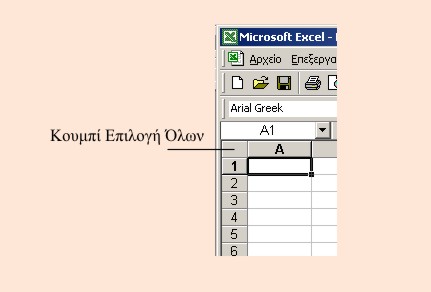
Στη συνέχεια πατάμε το βέλος του πλαισίου "Γραμματοσειρά" της γραμμής εργαλείων μορφοποίησης, και εμφανίζεται η λίστα με όλες τις διαθέσιμες γραμματοσειρές του συστήματος. Από τη λίστα επιλέγουμε τη γραμματοσειρά Τahοma. 'Όλο το κείμενο, μαζί με τους αριθμούς, εμφανίζεται με τη γραμματοσειρά Τahοma.
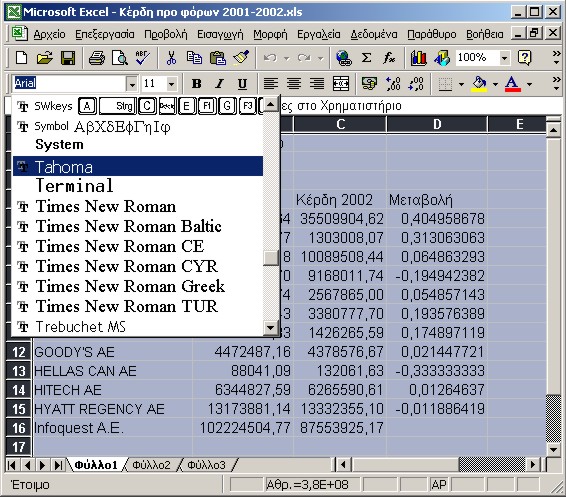
![]()
Όπως είναι επιλεγμένο ολόκληρο το φύλλο εργασίας, επιλέγουμε από τη διπλανή λίστα "Μέγεθος γραμματοσειράς μέγεθος" τις 11 στιγμές. Αφού μεγαλώσουμε το πλάτος των στηλών, το φύλλο εργασίας Θα πάρει την παρακάτω μορφή.
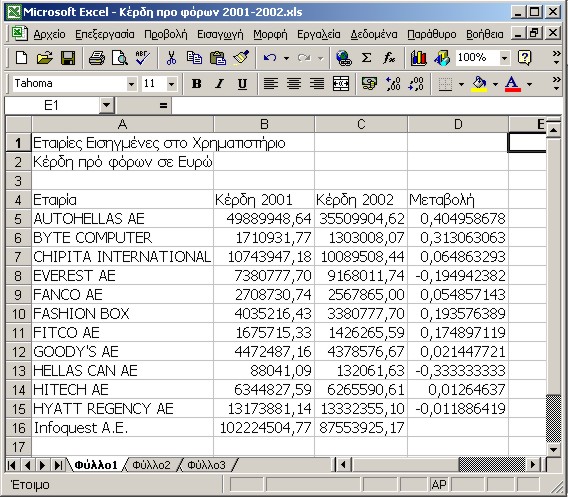
Για να αλλάξουμε το μέγεθος μόνο του τίτλου, ενεργοποιούμε το κελί που τον περιέχει (Α1 ) και από το πλαίσιο "Μέγεθος γραμματοσειράς" επιλέγουμε τις 14 στιγμές. Το ύψος της γραμμής αυξάνει για να χωρέσει τον τίτλο.
Παραδείγματα γραμματοσειρών σε διάφορα μεγέθη φαίνονται στην παρακάτω εικόνα.
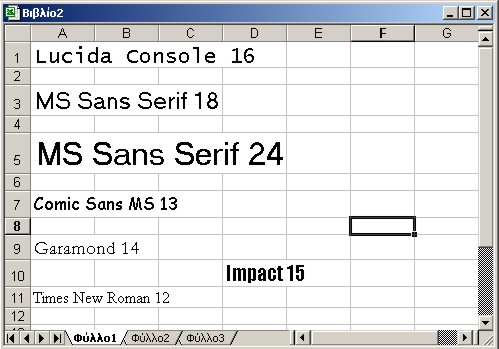
Εκτός από το μέγεθος οι γραμματοσειρές
έχουν και άλλα χαρακτηριστικά, όπως έντονη γραφή, πλάγια γραφή, υπογράμμιση
κ.ά.
Για να μορφοποιήσουμε τον τίτλο με έντονα
και πλάγια γράμματα, ενεργοποιούμε το κελί που τον περιέχει και κάνουμε
κλικ διαδοχικά στα κουμπιά Έντονη γραφή (Bold) και Πλάγια γραφή (Italic)
της γραμμής εργαλείων μορφοποίησης.
![]() Έντονη Γραφή
Έντονη Γραφή
![]() Πλάγια Γραφή
Πλάγια Γραφή
Από τη λίστα Χρώμα γραμματοσειράς, που βρίσκεται στο δεξί άκρο της γραμμής εργαλείων μορφοποίησης, επιλέγουμε μπλε χρώμα για τον τίτλο.
![]() Χρώμα Γραμματοσειράς
Χρώμα Γραμματοσειράς 
Επιλέγουμε το κελί Α2 και αφού το μορφοποιήσουμε πρώτα με πλάγια γραφή, πατάμε στη συνέχεια το κουμπί υπογράμμιση της γραμμής εργαλείων μορφοποίησης. Τα δεδομένα του κελιού υπογραμμίζονται.
![]() Υπογράμιση
Υπογράμιση
Εκτός από τα εργαλεία της γραμμής εργαλείων μορφοποίησης, μπορούμε να χρησιμοποιήσουμε το παράθυρο διαλόγου "Μορφοποίηση κελιών". Επιλέγουμε το κελί ή την περιοχή που Θέλουμε να μορφοποιήσουμε και μετά επιλέγουμε τη διαταγή Κελιά του μενού - Μορφή. Η καρτέλα "Γραμματοσειρά"
περιέχει όλες τις παραπάνω επιλογές μορφοποίησης. Στο πλαίσιο "Προεπισκόπηση" φαίνονται τα αποτελέσματα των επιλογών μας.
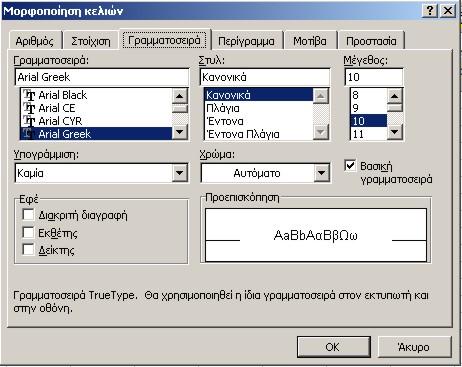
Από τη λίστα "Υπογράμμιση" μπορούμε να
επιλέξουμε διπλή υπογράμμιση. Με τις επιλογές "Έκθετης" και "Δείκτης"
μπορούμε να μορφοποιήσουμε χαρακτήρες σε έκθετη (ΧΥ) και δείκτη (ΧΥ) αρκεί
πρώτα να τους επιλέξουμε.
Ένας άλλος τρόπος να εμφανίσουμε το
παράθυρο διαλόγου "Μορφοποίηση κελιών" , είναι μέσα από το μενού συντόμευσης.
Κάνουμε κλικ με το δεξί πλήκτρο του ποντικιού και από το μενού που εμφανίζεται,
επιλέγουμε τη διαταγή Μορφοποίηση κελιών.